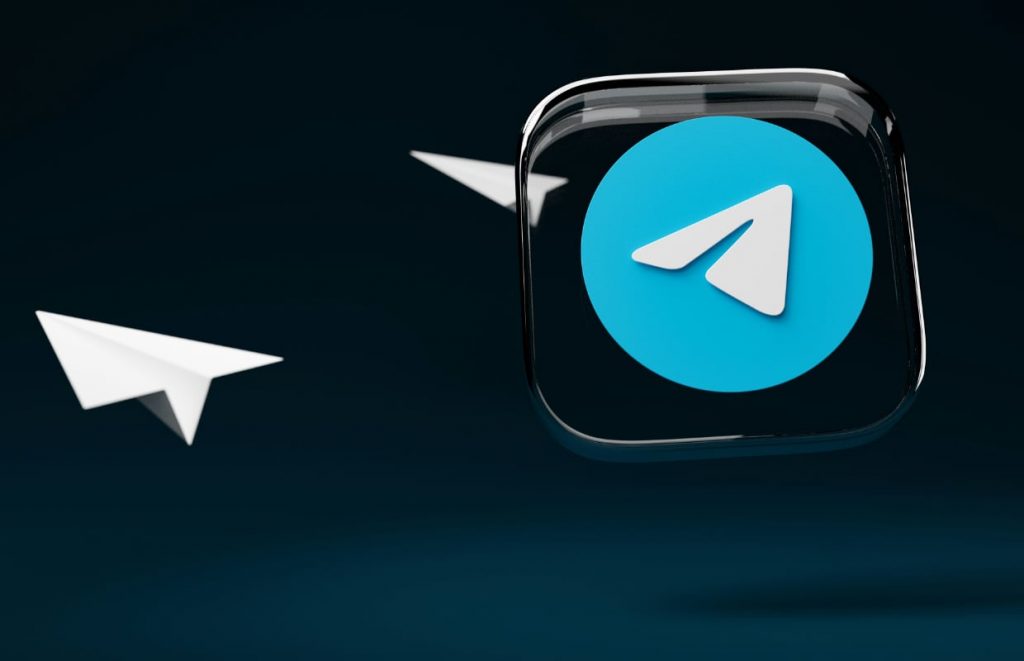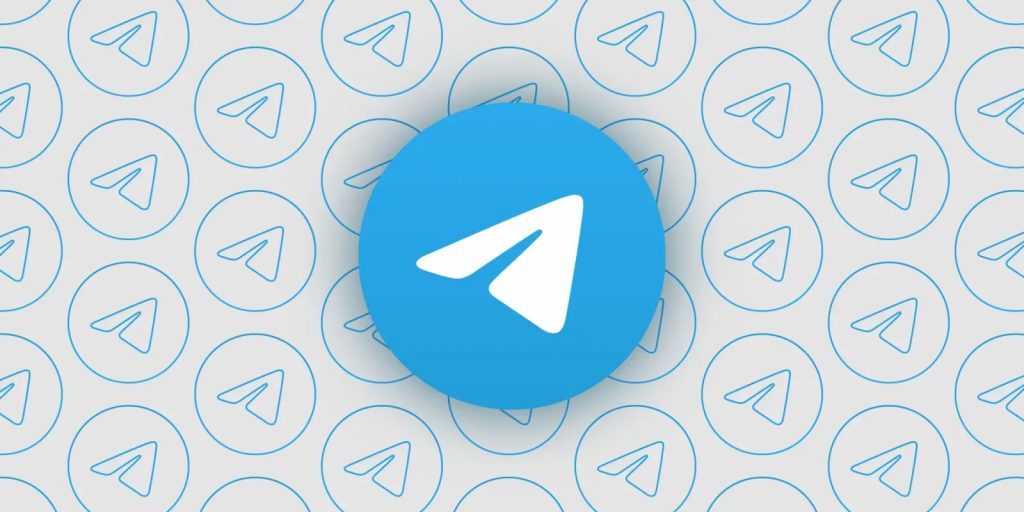Como usar o Google Maps off-line no Android
Sabia que é possível usar o Google Maps off-line? Além de ser bastante útil nas viagens para lugares com pouco ou nenhum acesso à rede, o usuário também pode personalizar o mapa para chegar em qualquer destino, não importa o país.
Antes de checar o tutorial abaixo, baixe a versão 8.0 do aplicativo para simplificar ainda mais o processo.
1.Encontre o mapa que quer salvar
Abra o Google Maps para buscar o endereço/destino. Para isso, é possível usar dois métodos:
- Primeiro método – digite o nome do local na barra de pesquisa e, então, clique sobre o nome do local/estabelecimento.
- Segundo método – Movimente manualmente o mapa até encontrar o local e, depois, clique sobre a barra de pesquisa para abrir o menu e salvar o mapa.
2. Salve o mapa
- Após acessar o menu, encontre a opção “Save map to use off-line”.
- Faça o movimento de pinça para aumentar o mapa até o tamanho que quiser.
- Assim que definir a área, clique no botão “Save”, sem esquecer de dar um nome ao mapa.
3.Visualize e gerencie o mapa off-line
- Para acessar o mapa que acabou de salvar, acesse a opção “Maps” e clique no ícone com formato de uma pessoa no topo direito da tela. Depois basta rolar o menu até encontrar o respectivo mapa.
- Clique em “View and Manage” para renomear, deletar ou atualizar o mapa salvo.
4. Não esqueça de atualizar o mapas salvos
- Mapas para visualização off-line são armazenados por 30 dias, depois são automaticamente excluídos. Por isso, se estiver planejando uma viagem longa, salve os mapas antes de pegar a estrada e não esqueça de atualizá-los.

Maps
Não importa o lugar, com o Google Maps você encontrará estabelecimentos ou endereços com rapidez. App Grátis.